如果要用软件打印文档的话,就需要安装打印机来使用,可是有很多 win7系统 用户在购买佳能2900打印机之后,却不知道要怎么安装,其实操作方法并不会难,先打开电源然后连接一下按
如果要用软件打印文档的话,就需要安装打印机来使用,可是有很多win7系统用户在购买佳能2900打印机之后,却不知道要怎么安装,其实操作方法并不会难,先打开电源然后连接一下按照步骤一步步安装即可,本文这就给大家介绍一下win7安装佳能2900打印机的步骤吧。
方法如下:
1、首先打开电源,连接佳能2900打印机。
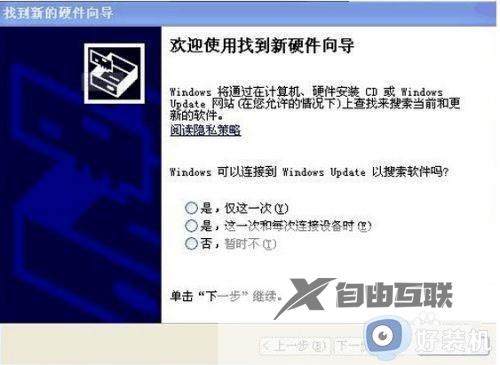
2、选择否,暂时还,单击下一步。
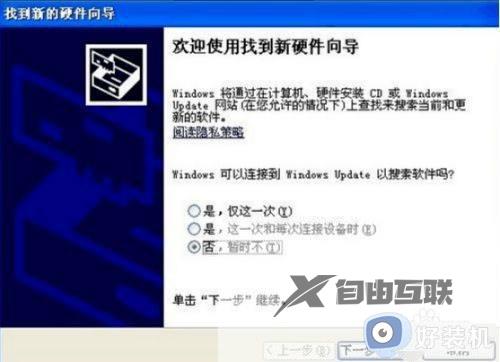
3、选择从列表或指定位置安装,单击下一步。

4、浏览选择打印机驱动所在的磁盘位置。
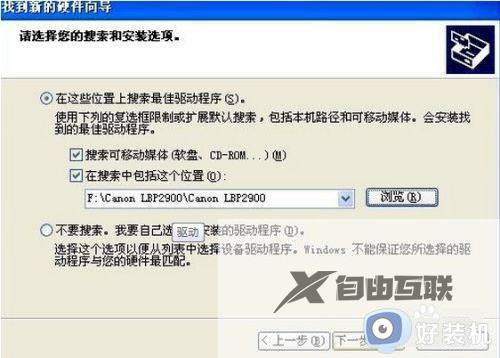
5、点下一步,开始安装驱动,选仍然继续。

6、接着安装驱动。
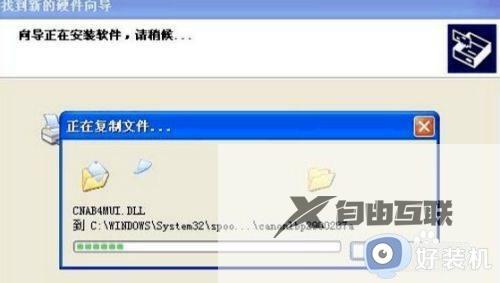
7、驱动安装完成。

关于佳能2900打印机win7怎么安装的详细内容就给大家介绍到这里了,有需要的用户们可以参考上面的方法来进行安装吧。
